如何在PC和移动设备上输入向下箭头符号(↓)
所以,事实证明,在文本中添加这些箭头符号(例如 ↑、↓、←、→)并不像看起来那么难。如果这是你第一次接触箭头符号,欢迎加入。
如何轻松敲出箭头符号
在如今这个表情符号和符号几乎成为主流的时代,懂得如何巧妙地运用箭头符号,可以让信息更具感染力。无论是短消息、演示文稿还是社交媒体,这些小小的指示都能带来意想不到的效果。
当然,大多数人会使用经典的小于号 (<) 或大于号 (>) 来表示箭头,或者翻遍键盘上的表情符号列表。但是,有一些巧妙的技巧可以让这些箭头出现在你想要的位置,让我们深入研究一下。
立即输入向下箭头符号 (↓)
时间不够?那就赶紧来抢购这些宝贝吧:
↓ | ↑ | → | ←
现在,我们来谈谈如何将向下箭头以及其他符号装袋。以下是在 Windows、macOS、Android 和 iOS 设备上实现这些功能的方法。
对于 Windows PC:获取箭头的快速技巧
在 Windows 上,只要数字锁定键处于打开状态,输入向下箭头符号就很简单了。只需输入以下组合键:
Alt + 27:左箭头(←)
Alt + 26:向右箭头(→)
Alt + 25:向下箭头(↓)
Alt + 24:向上箭头(↑)
有点奇怪,但这种方法有时会在第一次尝试时失败 – 只需再次点击或重新启动,它可能会配合。
在 Windows 上使用字符映射表获得更多选项
如果您更注重视觉,或者需要寻找不同的符号,那么字符映射表将是您的好帮手。它内置于 Windows 系统中,您可以浏览以下字符:
点击“开始”菜单并搜索“字符映射”以将其拉出。
选中那个小的“高级视图”框。
在搜索框中输入箭头名称即可快速找到它。
看到箭头后,点击选择 > 复制。
现在,用 把这个坏男孩粘贴到任何地方Ctrl + V。
在 macOS 上输入箭头符号
对于任何使用 macOS 的人来说,虽然没有像 Windows 那样的快捷键,但字符查看器是获取这些符号的首选。操作方法如下:
按下Control、Command和Space键打开“字符查看器”。如果它以“表情符号查看器”启动,只需使用顶角图标切换即可。
选择左侧的箭头。
双击您需要的箭头,或将其直接拖入文本框中。
在 iOS 设备上弹出箭头符号
如果您正在 iPhone 或 iPad 上点击,则可以使用表情符号键盘轻松获取箭头符号:
打开你的键盘。
点击左下角的表情符号键。
搜索向下箭头(或任何您想要的箭头)。
点击您想要的符号,它就出现在您的文本中!
在安卓设备上查找箭头符号
Android 用户,你的键盘应用通常能让你轻松找到箭头符号。以下是简要介绍:
打开你的键盘应用程序。
按?123键切换模式。
然后点击=\<键。
按住插入符号。
滑动四个箭头并选择您最喜欢的。
结束箭猎之旅
这份小指南应该能帮你轻松搞定各种设备上的箭头符号,避免常见的麻烦。无论你更喜欢表情符号还是经典箭头,这里都有丰富的选择。
有没有想过,如果 iOS 键盘上有个专门的箭头键区域该有多好?而且,它们经常派上用场吗?快来分享你的想法吧。
相关文章:
如何在 Notepad++ 中用换行符替换任何字符
12:112 8 月, 2025
如何解决启动 Chrome 时出现空白或白色屏幕的问题
11:3225 7 月, 2025
如何重建 Outlook 搜索索引以获得更好的结果
11:3025 7 月, 2025
如何修复 OneDrive 中的“您的 IT 管理员尚未启用此功能”错误
11:2625 7 月, 2025
如何从文件资源管理器侧栏中删除 OneDrive
解决问题:Windows资源保护无法启动修复服务
发表回复 取消回复您的邮箱地址不会被公开。 必填项已用 * 标注